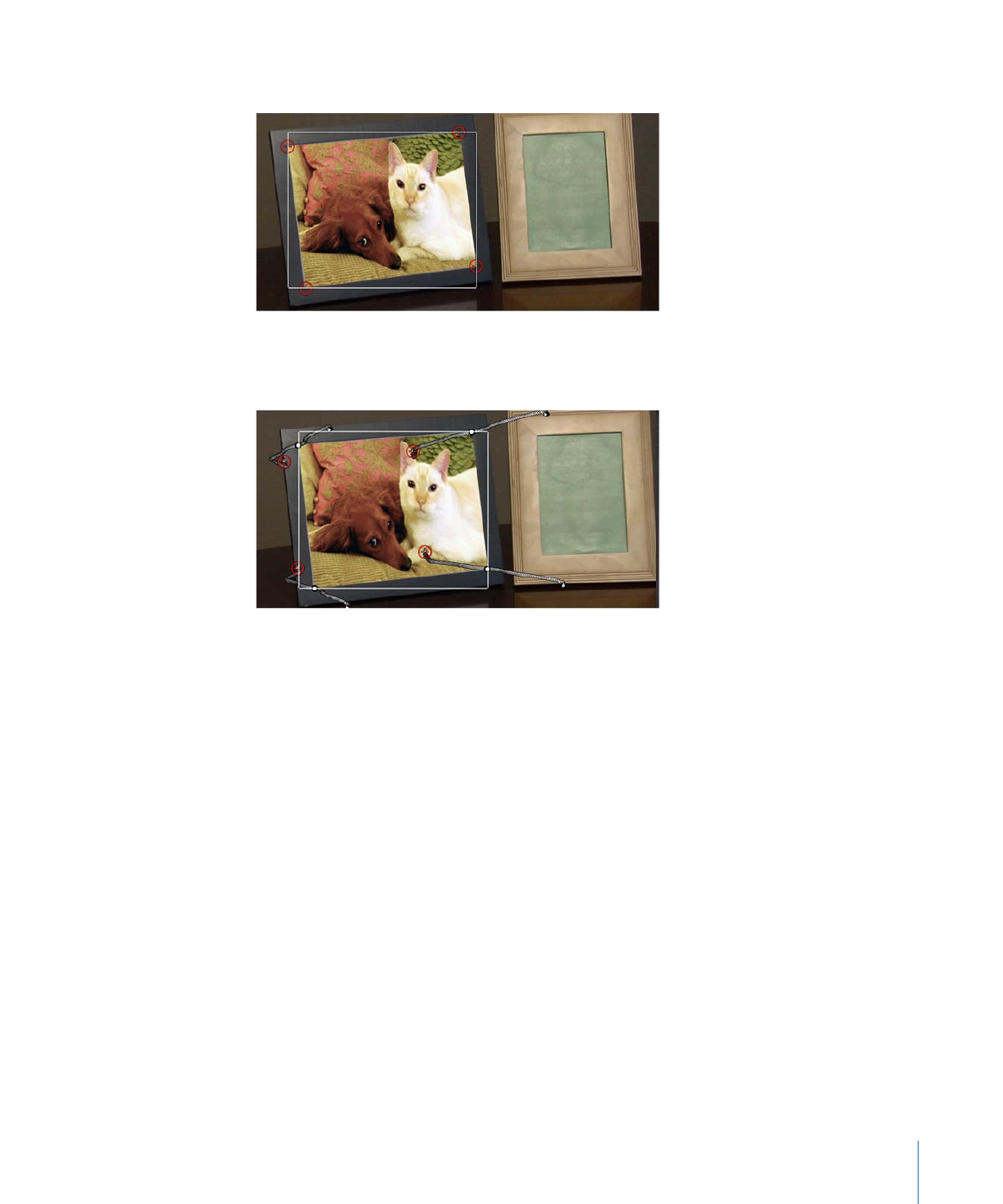
选项 2:跟踪之前使对象进行边角定位
在此工作流程中,应用“匹配移动”行为之前,已使用“属性”检查器中的“四角”参数将
前景对象定位到背景相框。
若要调整元素的四个角并对元素进行边角定位
1
选择要进行边角定位的前景对象。
1169
第 22 章
运动跟踪
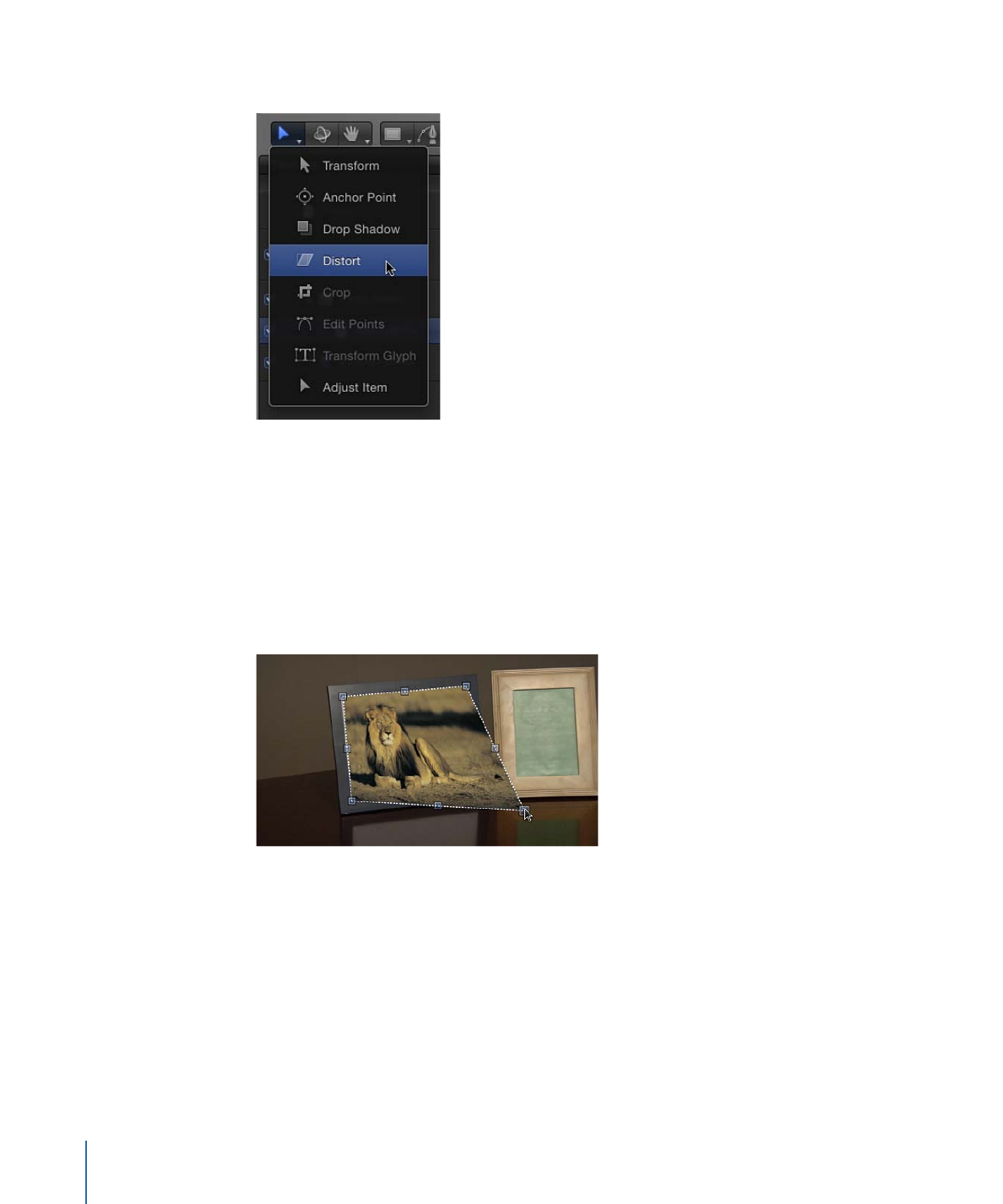
2
在工具栏中,从 2D 变换工具弹出式菜单中选取“变形”工具。
3
在“画布”中,将前景对象的每个角拖到正确的位置。
您可以通过调整“属性”检查器中的“位置”、“缩放”、“旋转”和“四角”参数来微调边角
位置。
在“画布”中拖移角时,会选择“属性”检查器中的“四角”复选框。
提示: 您可以降低前景对象的不透明度,以更好地查看背景片段上的参考点。您
可能还希望停用吸附,这样您正在调整的图像就不会吸附到“画布”参考线。若要打
开或关闭吸附,请选取“显示”>“吸附”,或按 N 键。
4
将播放头移到您要开始跟踪分析的帧,然后将“匹配移动”行为应用到前景对象。
1170
第 22 章
运动跟踪
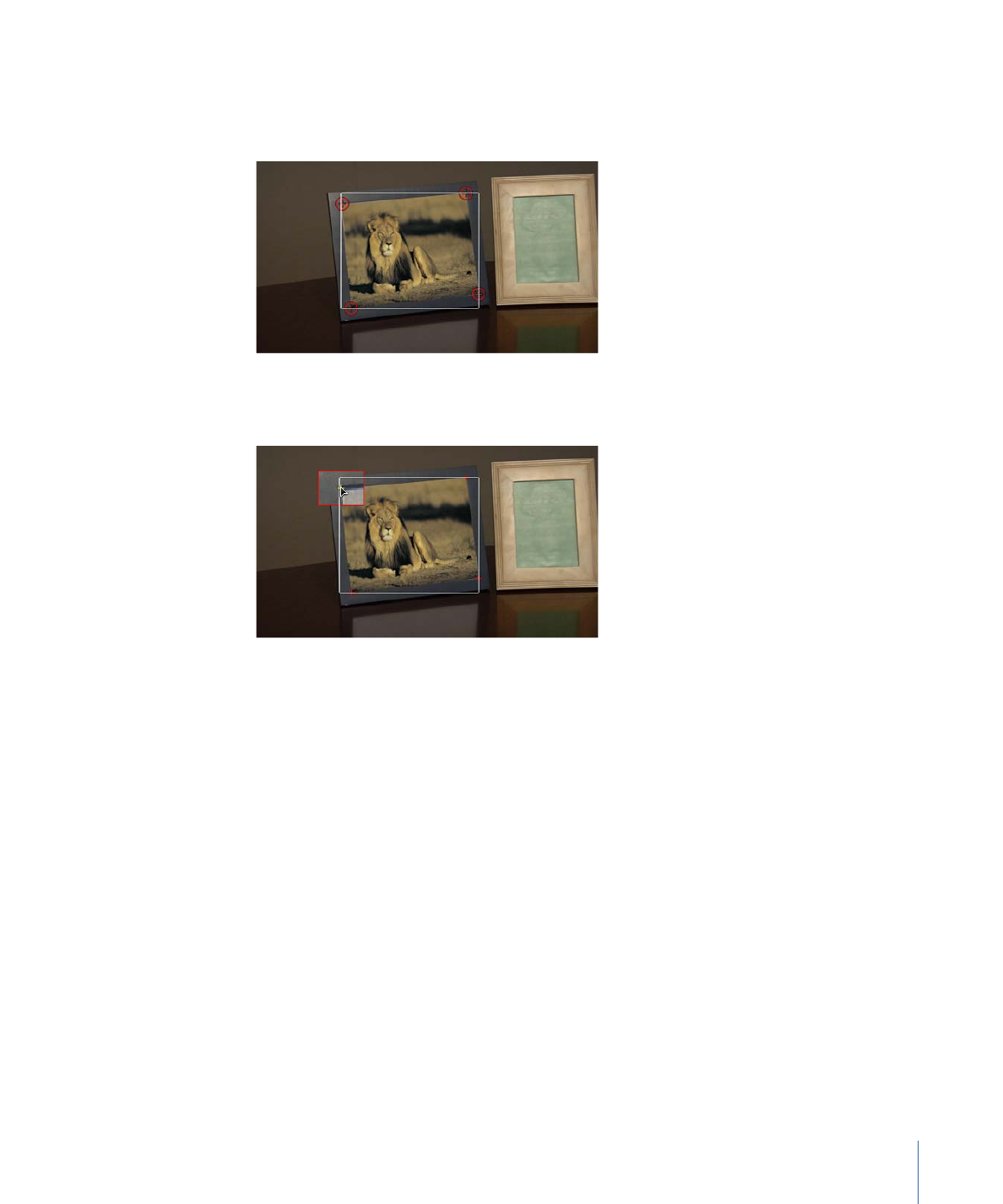
在“画布”中,前景对象的每个角都会显示一个跟踪器。在“检查器”中,默认跟踪列
表(“锚点”和“旋转-缩放”)被替换为“左上方”、“右上方”、“右下方”和“左下方”跟踪
器。
5
如有必要,请拖移“画布”中的每个跟踪器,通过在检查器的“跟踪器预览”区域中查
看放大视图进一步微调其位置。
重要事项:
若要单独移动前景对象的跟踪器位置,请从“行为”检查器的“变换”弹出
式菜单中选取“模仿源”。如果从“变换”弹出式菜单中选取了“附加到源”,当拖移“画
布”中的跟踪器时会导致前景图像变形。
6
点按 HUD 或“行为”检查器中的“分析”按钮。
前景对象定位到背景元素。
备注: 如果您调整层的“四角”参数,然后应用“匹配移动”行为,则会在行为中应用
“四角”参数。如果您删除此行为,则仍将保留层的四角设置。如果您还原“匹配移
动”行为,四角设置也被还原。
1171
第 22 章
运动跟踪